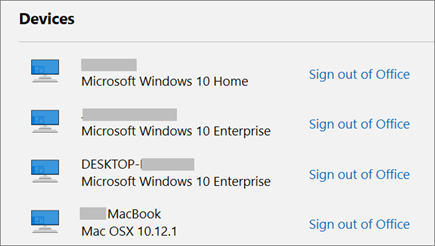Odjavljivanje iz sistema Office Vam omogućava da prekinete vezu sa uslugama kao što je OneDrive, uklonite postavke i izbrišete listu često korišćenih dokumenata. Možete da se odjavite iz sistema Office iz bilo koje Office aplikacije. Takođe možete da koristite Veb pregledač da biste se odjavili iz sistema Office daljinsko.
Napomena: Ako koristite Microsoft 365, trebalo bi da ostanete prijavljeni tako da Office ostane aktiviran. Ako se odjavite, Office će vam zatražiti da se ponovo prijavite. Da biste saznali više, pogledajte Šta se dešava kada se odjavite iz sistema Office.
Iz sistema Office za PC računar
-
U bilo kojoj Office aplikaciji idite na Datoteka > Nalog (ili Office nalog u programu Outlook) > Odjavite se.
-
Zatvorite sve Office aplikacije.
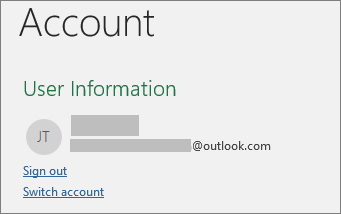
Iz sistema Office za Mac
-
U bilo kojoj Office aplikaciji izaberite ime Office aplikacije u gornjem meniju.
-
Izaberite stavku Odjavi se.
-
Izađite iz svih Office aplikacija.
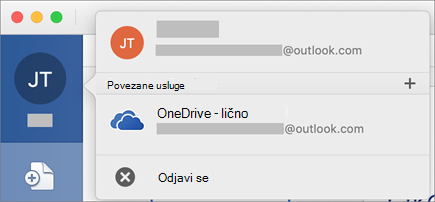
Na Office Online
-
U gornjem desnom uglu Veb pregledača izaberite sliku ili inicijale.
-
Izaberite stavku Odjavi se.
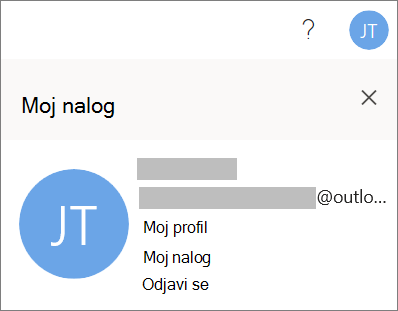
Na Office aplikacije za mobilne uređaje
Za iPhone i iPad uređaje:
-
U bilo kojoj Office aplikaciji dodirnite stavkuNalog > dodirnite nalog koji koristite.
-
Dodirnite stavkuOdjavi se > ponovo Odjavi seda biste potvrdili.
-
Zatvorite sve Office aplikacije.
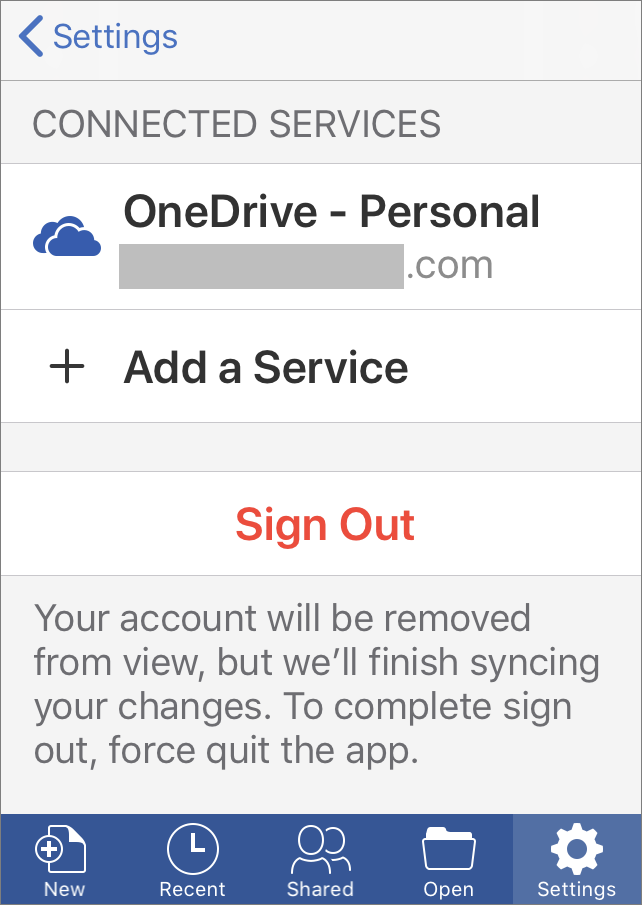
Za Android ili Chromebook:
-
U bilo kojoj Office aplikaciji, na nedavnom ekranu dodirnite ikonu osobe.
-
Dodirnite ime (nemojte da dodirnete prikaz profila).
-
Dodirnite stavkuOdjavi se > ponovo Odjavi seda biste potvrdili.
-
Zatvorite sve Office aplikacije.
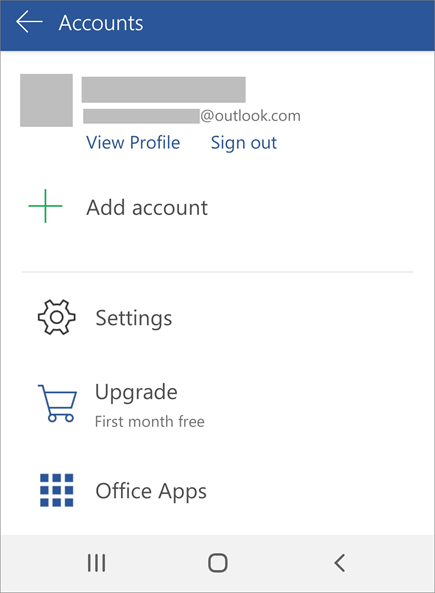
Iz bilo kog veb pretraživača
Ako nemate pristup računaru ili Mac računaru u koji ste prijavljeni, možete da se odjavite daljinski iz veb pregledača. Može proći i do 72 sata da Office otkrije da ste se odjavili.
-
Sa bilo kog uređaja, idite na Microsoft nalog, Stranica instalacija i prijavite se koristeći Vaš Microsoft nalog, ako to bude zatraženo.
-
U okviru Uređaji, pronađite uređaj sa kog želite da se odjavite iz Office.
-
OdaberiteOdjava iz Office.